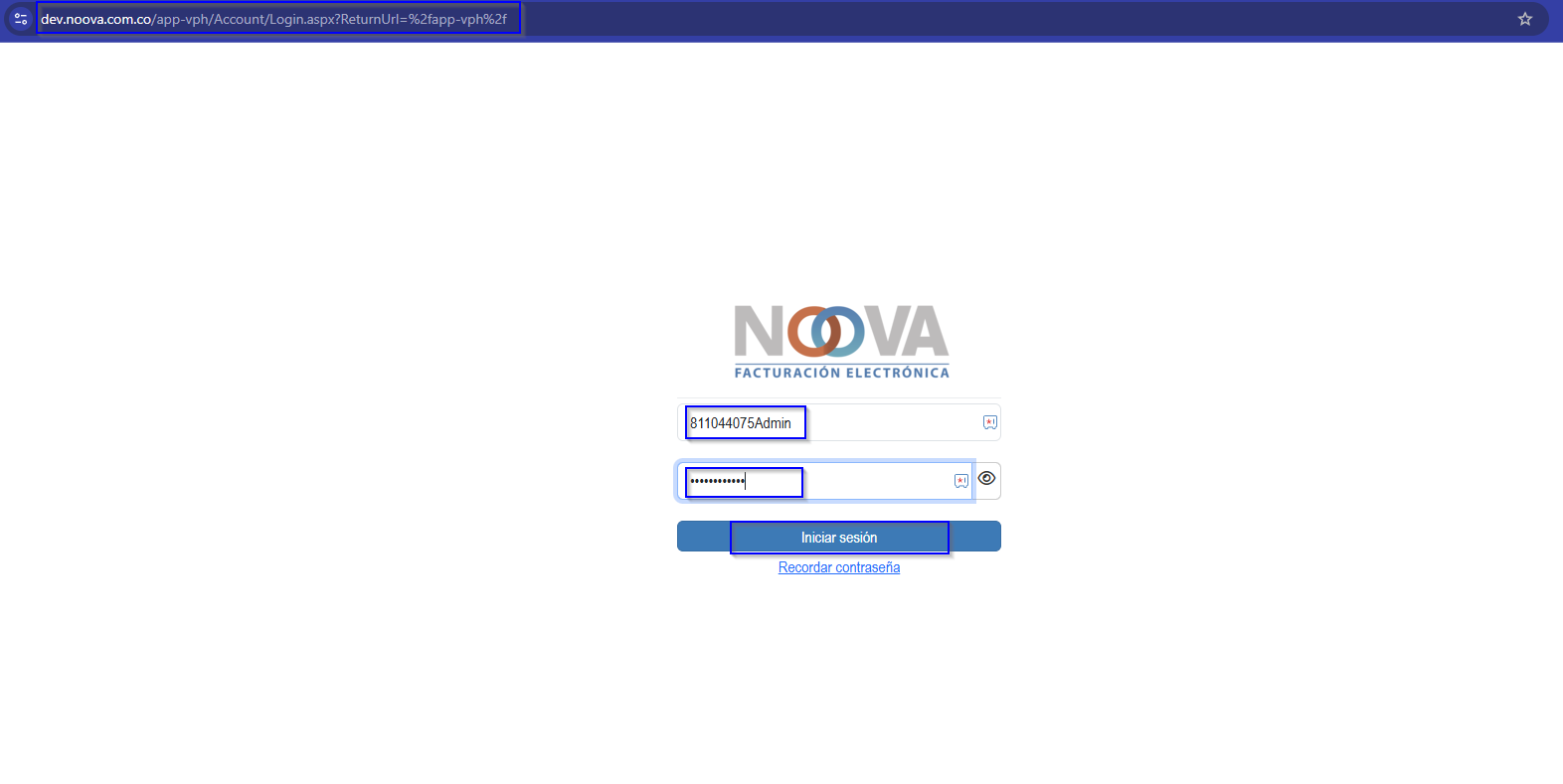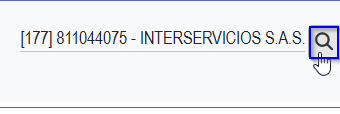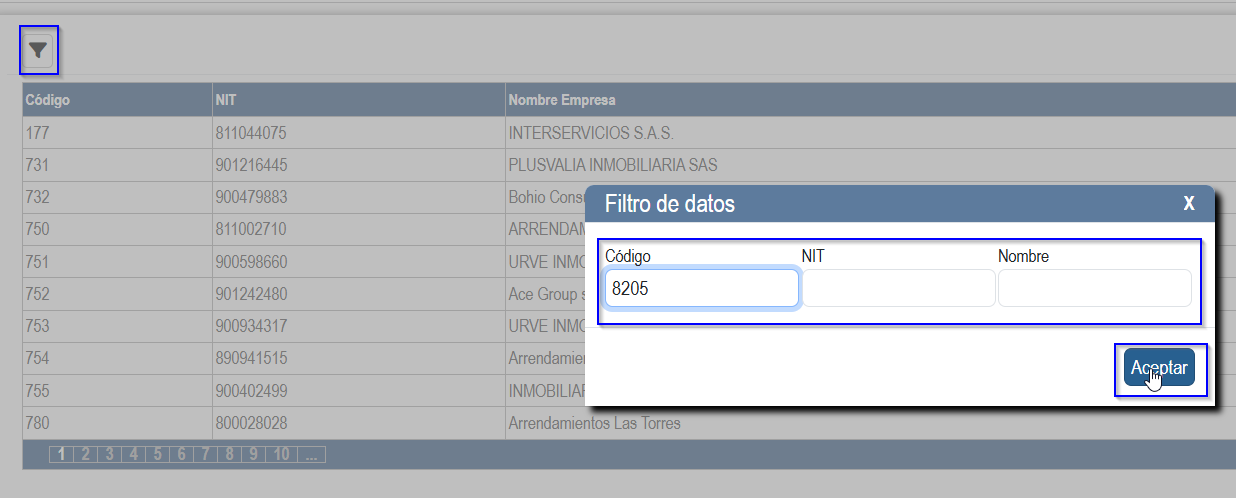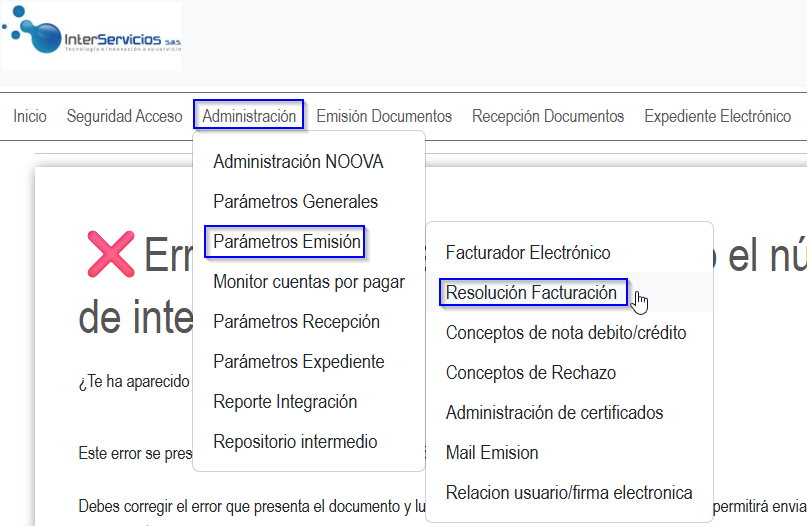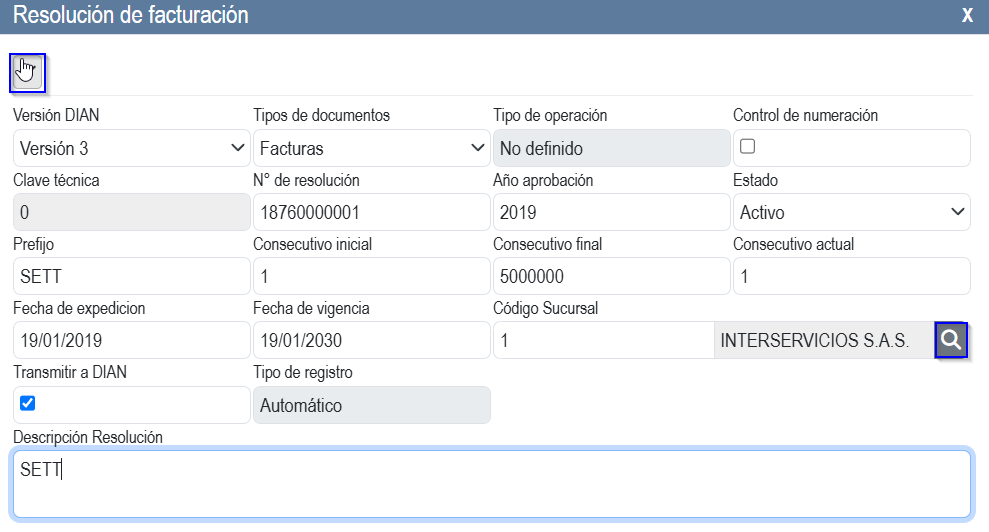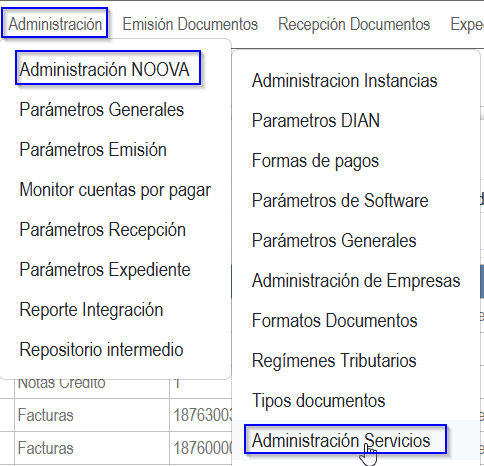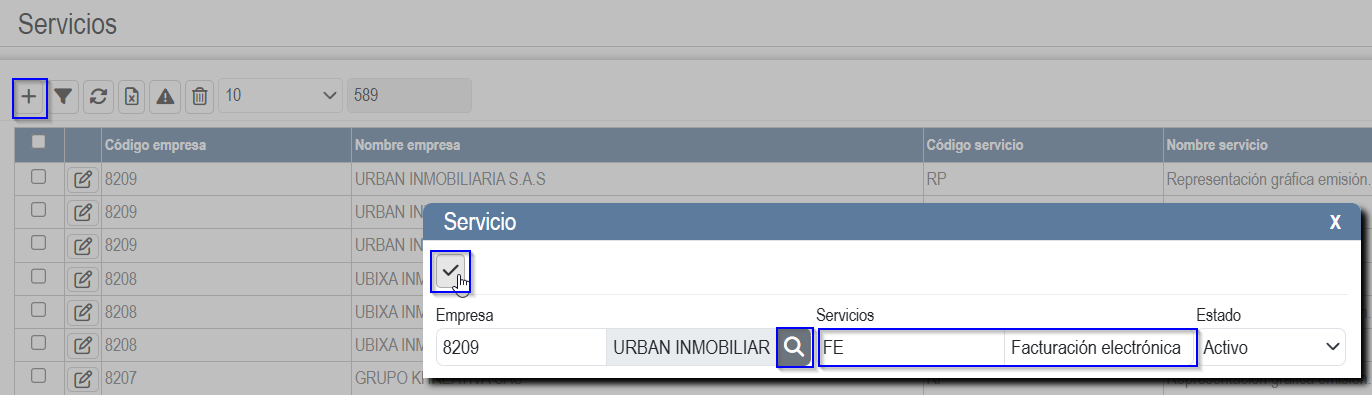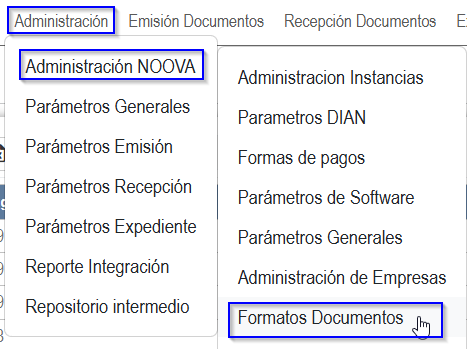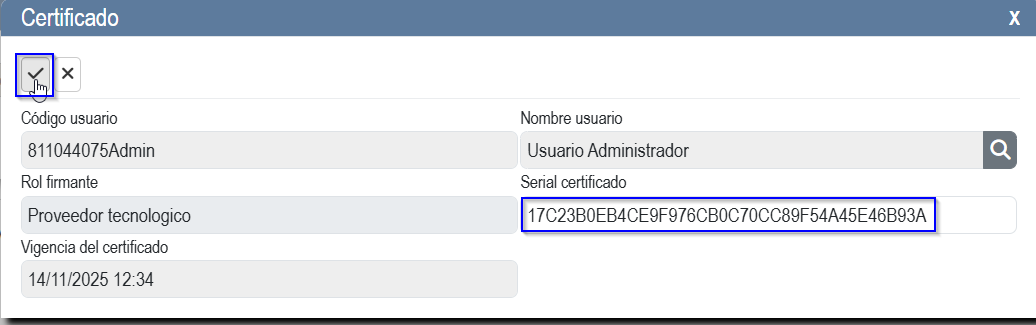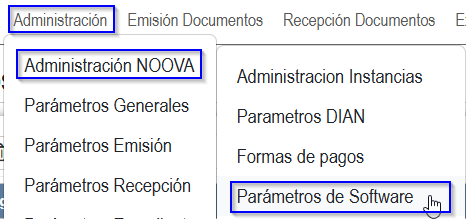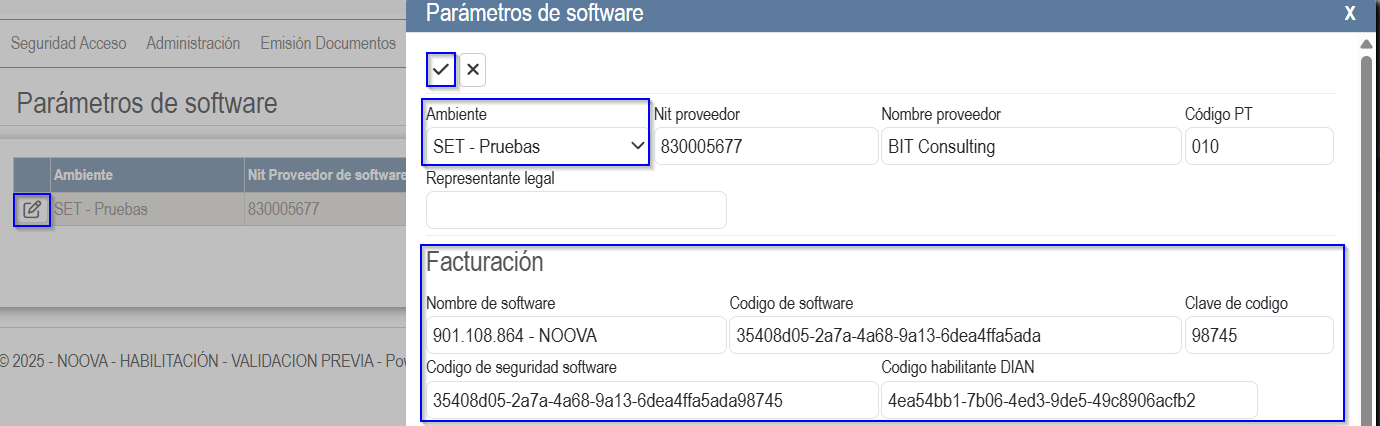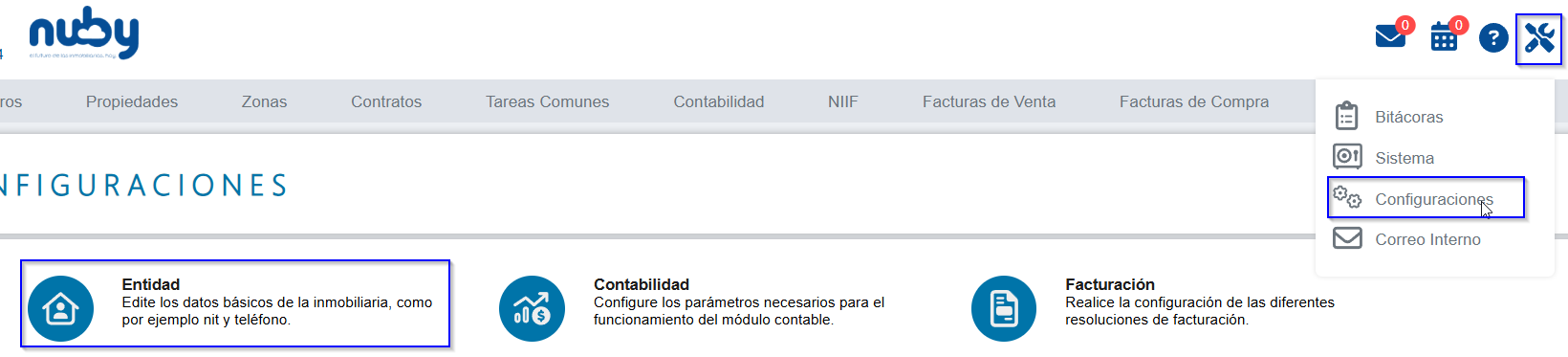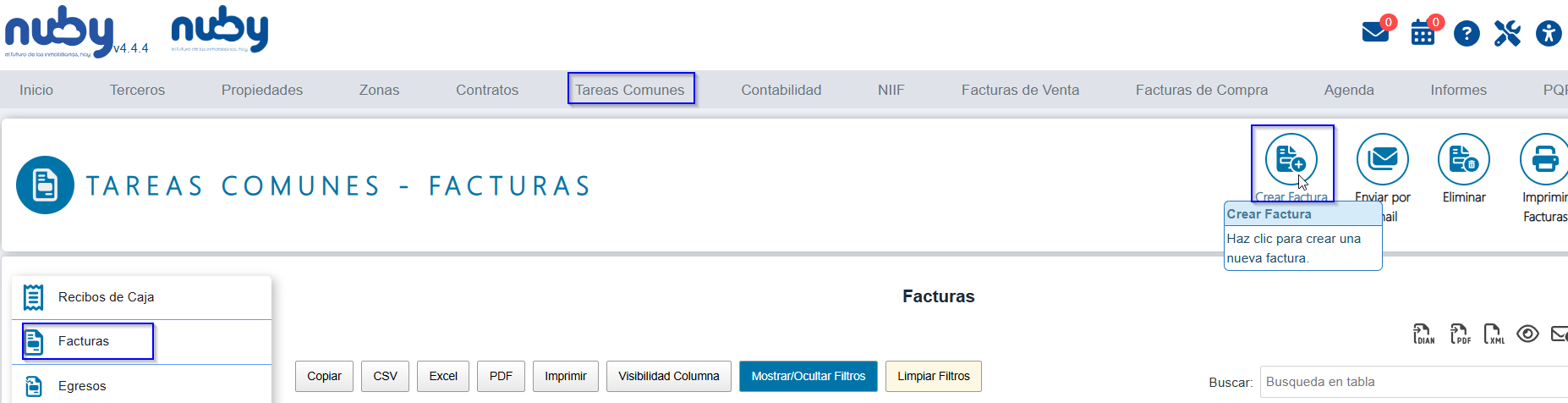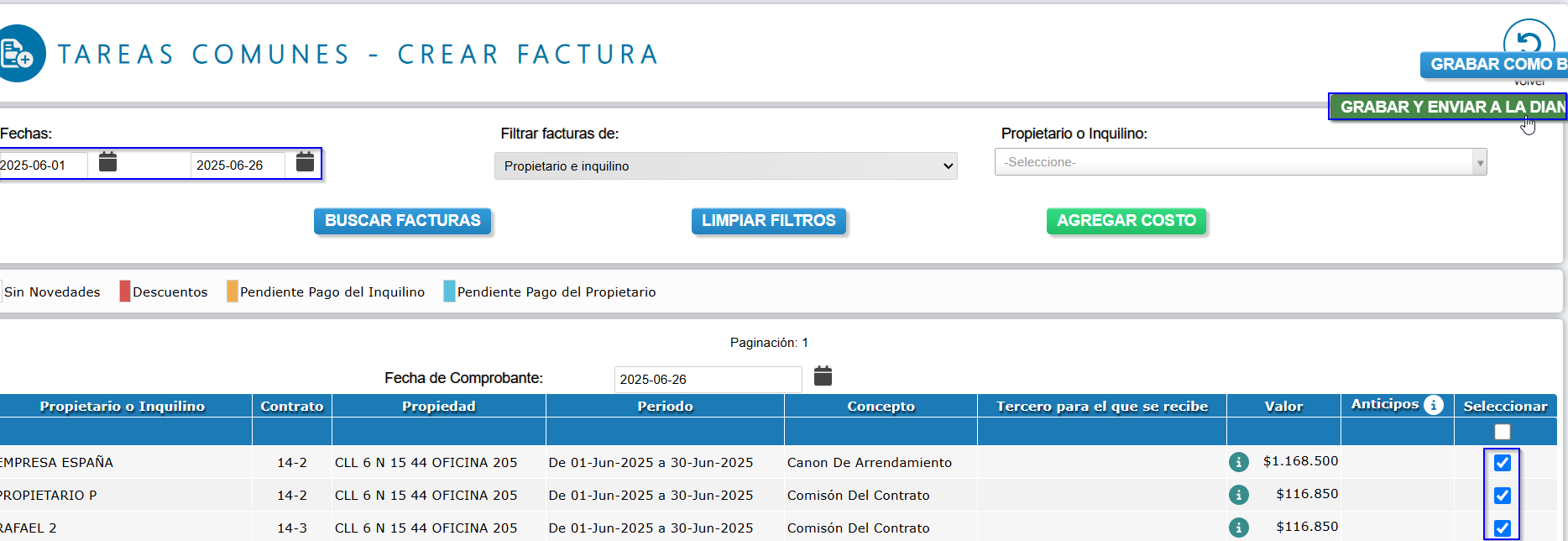Procedimiento para realizar pruebas de la facturación electrónica - DIAN
|
|
Macroproceso Operacionales |
Fecha de elaboración: 2025/06/26 |
Procedimiento para realizar pruebas de la facturación electrónica - DIAN |
Código: |
|
|
Versión: |
Este instructivo detalla el proceso estándar de pruebas técnicas para la habilitación del módulo de facturación electrónica ante la DIAN, utilizando la plataforma de nuestro proveedor tecnológico Noova.
Paso 1. Ingreso al Sistema Noova
Acceso a la plataforma
- Haga clic en:
🔗 https://dev.noova.com.co/app-vph -
El Usuario y Contraseña se encuentran en Zoho
-
Haga clic en el botón "Iniciar sesión"
Paso 2. Configura la Resolución
Ingresar a empresa creada
- Haga clic en el botón de la "Lupa"
- Busque la empresa con el código de creación o diríjase a la última hoja
- Ingrese a la empresa para continuar con la siguiente configuración:
Factura Electrónica
Paso 2.1: Ingrese al módulo
-
Haga clic en:
Administración(menú izquierdo) -
Seleccione:
Parámetros de emisión→Resolución de facturación
Paso 2.2: Crear nueva resolución
-
Clic en el botón
+(Nuevo) en la esquina superior derecha -
Complete los campos exactamente con la siguiente información:
| Campo | Valor para Pruebas |
|---|---|
| Resolución | 18760000001 |
| Año Aprobación | 2019 |
| Prefijo | SETT |
| Consecutivo Inicial | 1 |
| Consecutivo Final | 5000000 |
| Consecutivo Actual | 1 |
| Fecha Expedición | 19/01/2019 |
| Vigencia | 19/01/2030 |
| Código Sucursal | Seleccionar la empresa desde el icono "Lupa" |
| Transmitir a la DIAN | Habilitar este check |
| Descripción Resolución | SETT |
-
Clic en
Guardar(icono ✓)
Paso 3. Habilitar servicios
Paso 3.1: Activar servicios
Paso 4. Asignar formatos de Impresión
Paso 5. Configurar Certificado de Pruebas
Paso 5.1: Registrar firma electrónica
-
Ingrese a:
Administración>Parámetros Emisión>Relación usuario Firma Electrónica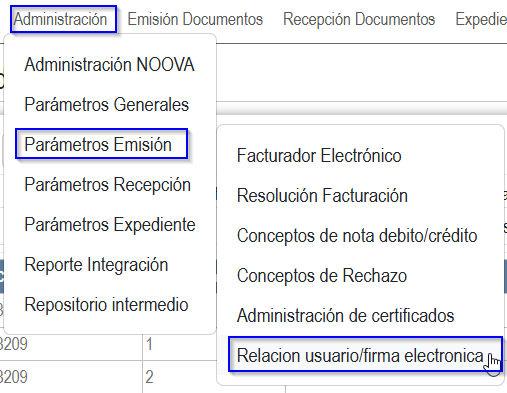
- Clic en
+ Nuevo -
Busque el usuario técnico:
811044075Adminy811044075Inte(usar lupa 🔍)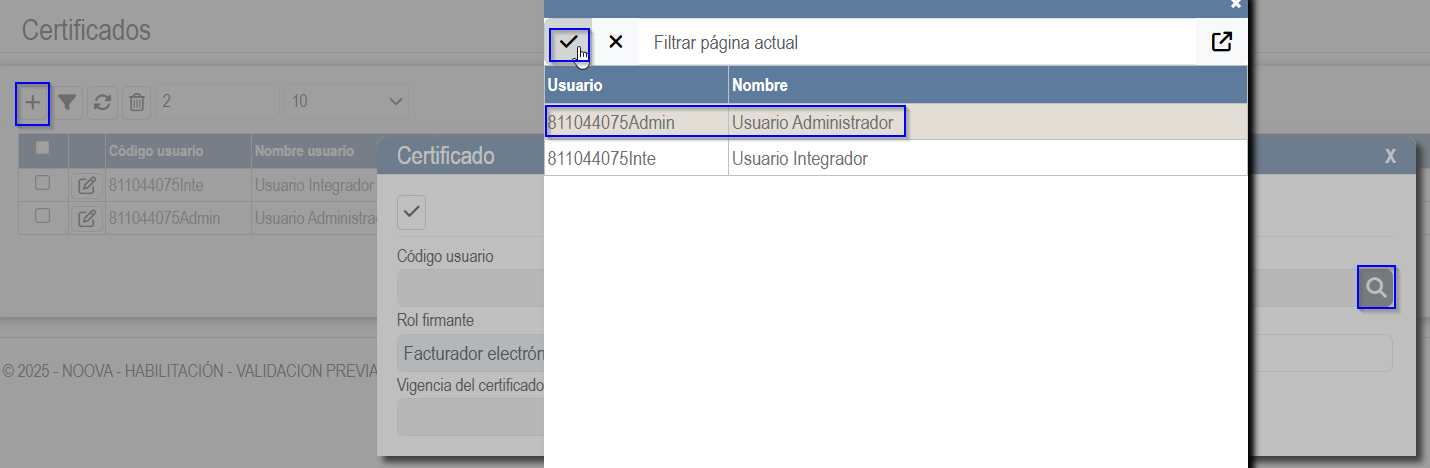
-
Pegue este serial de certificado de pruebas DIAN: 17C23B0EB4CE9F976CB0C70CC89F54A45E46B93A
- Clic en
Guardar(icono ✓)
Paso 6. Validar Modo de Habilitación
Paso 6.1: Verificar configuración
Paso 7. Pruebas en nuby
Paso 7.1: Acceso al ambiente de pruebas
-
Ingrese a: https://pruebasfe.arrendasoft.co
-
Credenciales: Consultar en Zoho > "Pruebasfe"
Paso 7.2: Configuración de la entidad
Paso 7.3: Pruebas de Facturación
-
Generar facturas de prueba:
-
Envío a DIAN:
-
Clic en
Grabar y Enviar a la DIAN
-
3. Verificación de estados:
| Sistema | Ruta de verificación | Estado Esperado |
|---|---|---|
| nuby | Tareas Comunes > Facturas |
"DIAN Exitosa" |
| Noova | Emisión de Documentos > Factura de Venta Enterprise > Buscar |
"DIAN Exitosa" |
Paso 7.4: Comunicación al Cliente
- Acceder a WHMCS:
-
-
Buscar el ticket del cliente
-
Usar respuesta predefinida:
nuby > Documentos electrónicos - DIAN > Facturación Electrónica > Paso 2
-
-
Contenido clave del mensaje:
-
Confirmación de habilitación exitosa
-
Instrucciones para completar el proceso en producción
-
Paso 8. Preparación para Producción
Mientras el cliente realiza su proceso:
-
Crear cliente en Noova Producción:
-
Seguir instructivo: "Creación de Clientes Noova - Ambiente Productivo"
-
|
Elaborado por: Karen Cano |
Revisado por: Karen Cano |
Aprobado por: Karen Cano |
|
Fecha de elaboración: 2025/06/26 |
Fecha Revisión: 2025/06/26 |
Fecha Aprobación: 2025/06/26 |